Вот как вы можете установить Windows 11 без TPM 2.0. Если вы захотите установить новейшую ОС на свой компьютер с использованием официальных или неофициальных ISO-образов, то могут возникнуть сложности в случае, если ваш компьютер не поддерживает Trusted Platform Module 2.0 или TPM 2.0. Попытка установить Windows 11 на ПК без TPM 2.0 приведет к следующей ошибке: This PC can't run Windows 11. The PC must support TPM 2.0. (Этот компьютер не может работать с Windows 11. ПК должен поддерживать TPM 2.0). К счастью, камень преткновения легко обойти. В этой статье показано, как установить Windows 11 на компьютер, не поддерживающий TPM 2.0.
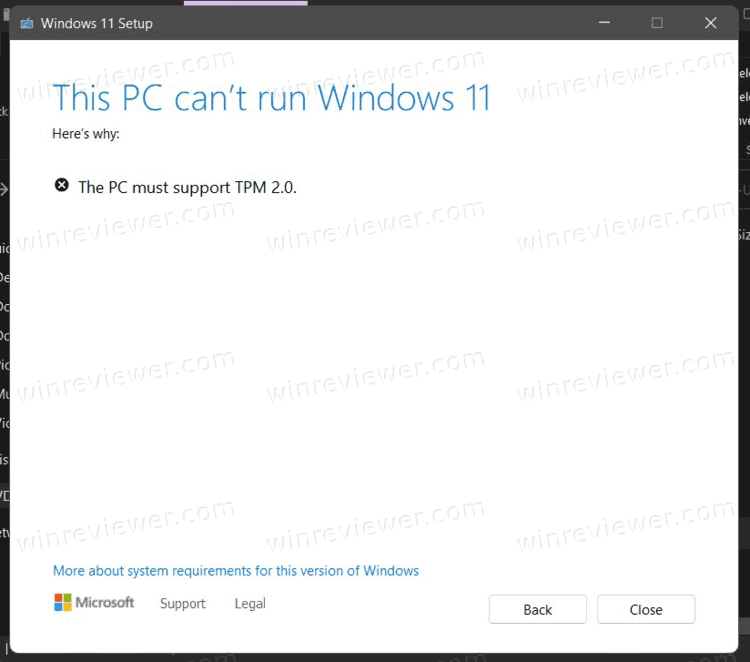
Установить Windows 11 без TPM 2.0
Вам понадобится установочный ISO-образ Windows 11, обычный установочный ISO-образ Windows 10, несколько команд в командной строке / PowerShell / Windows Terminal и инструмент для редактирования ISO-образов, такой как широко известный UltraISO.
Чтобы установить Windows 11 без TPM 2.0, сделайте следующее.
1) Конвертируйте Windows 11 install.wim в install.esd
- Скачайте ISO-образ Windows 11 (где его возьмете - это на ваше усмотрение) и дважды щелкните его в Проводнике, чтобы открыть содержимое.
- Откройте папку
Sources, найдите файлinstall.wimскопируйте его в любую папку на диске.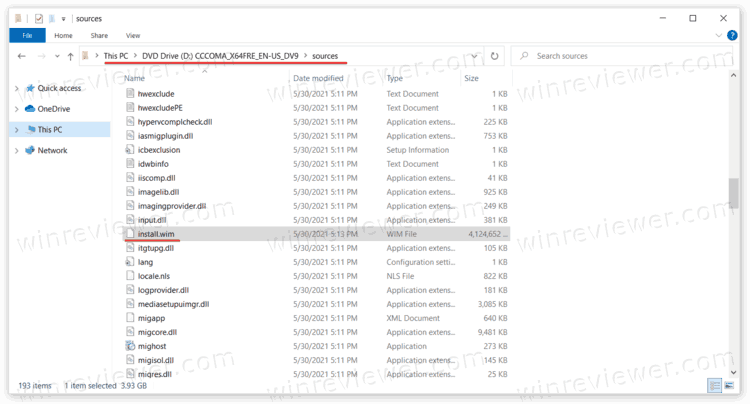
- Теперь запустите командную строку, PowerShell или Windows Terminal от имени администратора.
- Введите следующую команду:
DISM /Get-WimInfo /WimFile:X:\Path\install.wim. ЗаменитеX:\Pathна путь к папке с ранее извлеченным файломinstall.wim, например, C:\Users\Taras\Desktop\install.wim. - Затем найдите номер редакции ОС (SKU), который вы хотите установить. Например, Windows Pro.
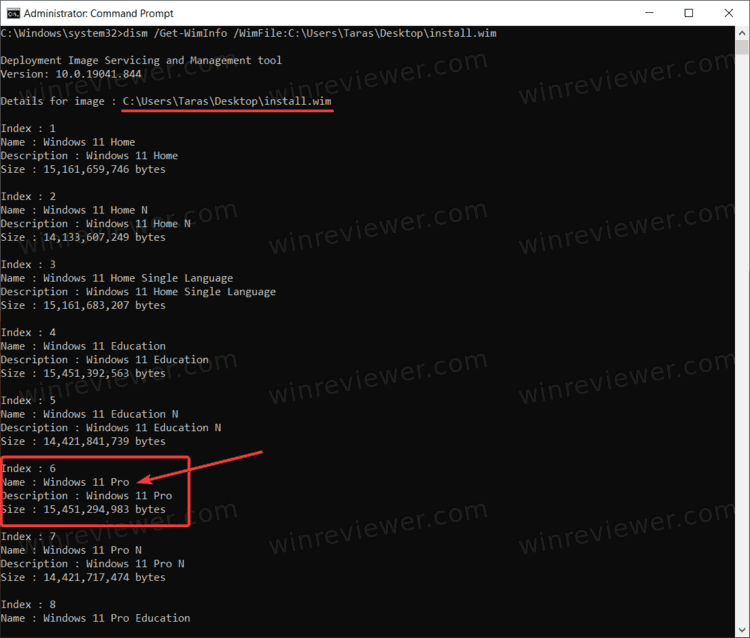
- Теперь введите следующую команду:
DISM /export-image /SourceImageFile:"X:\Path\install.wim" "/SourceIndex:INDEX /DestinationImageFile:"X:\Path\install.esd" /Compress:recovery /CheckIntegrity. ЗаменитеX:\Pathна путь к вашемуinstall.wimиINDEXна номер индекса для желаемой редакции (SKU). - Подождите, пока Windows завершит преобразование
wimвesd.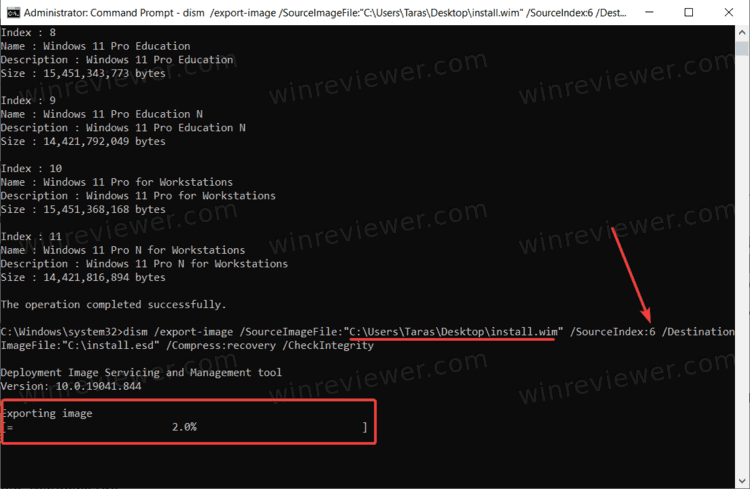
- Теперь извлеките образ Windows 11, кликнув правой кнопкой по иконке диска в Проводнике.
Теперь отредактируем ISO файл с Windows 10 так, чтобы он устанавливал Windows 11. Существует масса способов это сделать, пожалуй, самый популярный из которых - UltraISO. Но эта утилита - коммерческая, поэтому мы рассмотрим и другие методы.
2) Замените install.esd в официальном ISO образе Windows 10
- Перейдите на официальный сайт Windows 10 и загрузите Media Creation Tool. Используя утилиту, скачайте официальный образ Windows 10 ISO на свой компьютер. Пропустите этот шаг, если он у вас уже есть.
- Откройте загруженный ISO-образ Windows 10 в UltraISO.
- Удалите существующий файл
sources\install.esd, который находится в списке файлов в UltraISO. - Перетащите созданный
X:\Path\install.esdиз Проводника в окно UltraISO, чтобы поместить его вместо удаленного файла. - Нажмите «Сохранить» или нажмите Ctrl + S в UltraISO, чтобы изменить образ ISO.
Теперь у вас есть обновлённый ISO-файл с Windows 11, готовый к установке на компьютеры без TPM 2.0. Установите его как обычную Windows 10.
Изменяем образ ISO без использования UltraISO
Если у вас нет приложения UltraISO, вы можете использовать официальную утилиту oscdimg, которая входит в состав Windows ADK. Вот как вы можете использовать его, чтобы заменить файл install.esd с Windows 11 в образе Windows 10.
- Дважды щелкните ISO-образ Windows 10, чтобы смонтировать и открыть его.
- Скопируйте все файлы и папки в любую папку на вашем компьютере, например,
c:\ISOFOLDER. - Скопируйте (
Ctrl + C) созданный вами файлinstall.esdс Windows 11 и вставьте (Ctrl + V) его в каталог c:\ISOFOLDER\sources. Подтвердите замену исходного файла.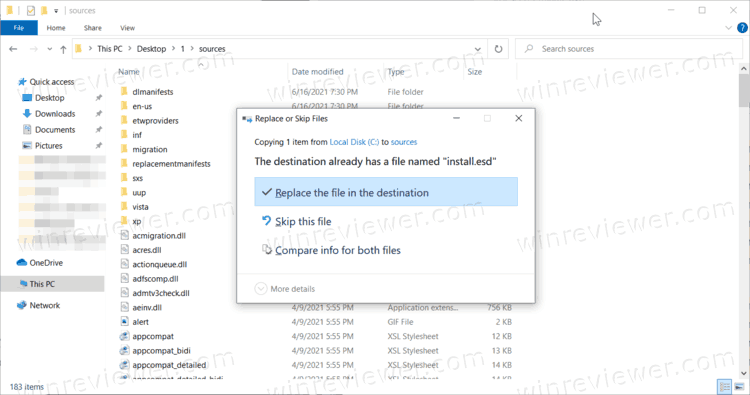
- Откройте командную строку и введите
oscdimg -m -o -u2 -udfver102 - bootdata:2#p0,e,bc:\ISOFOLDER\boot\etfsboot.com#pEF,e,bc:\ISOFOLDER\efi\Microsoft\boot\efisys.bin c:\ISOFOLDER c:\ISOFOLDER\Windows11.iso.
Вуаля, ваш Windows11.iso находится в папке c:\ISOFOLDER. Вы можете использовать его для чистой установки
Обход требования tpm 2.0 без пересборки install.esd
Один из наших читателей прислал совет, что вместо полной пересборки ISO образа, достаточно заменить appraiserres.dll на такой же файл от Windows 10. Например, вот таким образом.
- Откройте образ с Windows 11 в UltraISO.
- Удалите
appraiserres.dll. - Дважды кликните на ISO файле с Windows 10 в Проводнике, чтоб открыть его содержимое.
- Перетащите
appraiserres.dllна место удалённого в UltraISO. - Сохраните ISO-образ Windows 11.
Модификация образа Windows 11 с помощью oscdimg
- Дважды кликните на ISO файле с Windows 11 в Проводнике.
- Скопируйте все содержимое в папку
c:\ISOFOLDER. - Дважды кликните на ISO файле с Windows 10 в Проводнике.
- Возьмите файл
appraiserres.dllиз Windows 10 и скопируйте его с заменой в папкуc:\ISOFOLDER - Соберите исо файл уже известной вам командой
oscdimg -m -o -u2 -udfver102 - bootdata:2#p0,e,bc:\ISOFOLDER\boot\etfsboot.com#pEF,e,bc:\ISOFOLDER\efi\Microsoft\boot\efisys.bin c:\ISOFOLDER c:\ISOFOLDER\Windows11.iso
Обход требования TPM 2.0 и Secure Boot в реестре программы установки
Еще один способ - отключить проверки TPM и Secure Boot прямо во время установки Windows 11 из среды её запуска.
Как вы, возможно, уже знаете, современная версия Windows загружает минимальную версию ОС, ранее известную как «MiniOS», теперь известную как "среда предустановки Windows". Она загружает необходимый набор драйверов и запускает основную программу установки (setup.exe).
Вы можете изменить её реестр, чтобы она не выполняла проверки TPM и Secure Boot. Вот как это сделать.
- Скачайте и поместите этот REG-файл на загрузочный носитель с Windows 11 или на жесткий диск.
- Загрузите компьютер с этого загрузочного носителя и укажите желаемые языковые параметры.
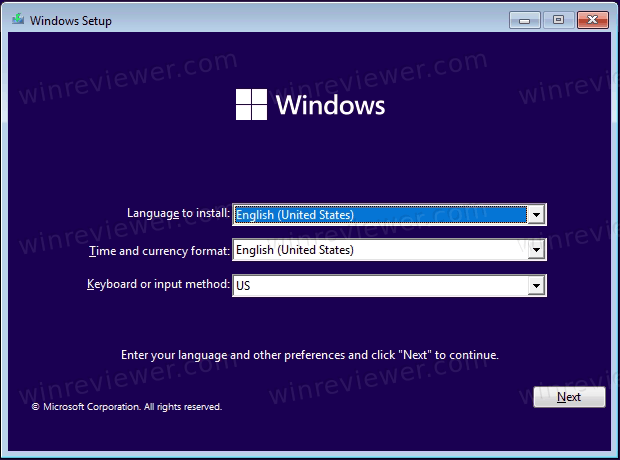
- На следующей странице выберите Install now (Установить сейчас).
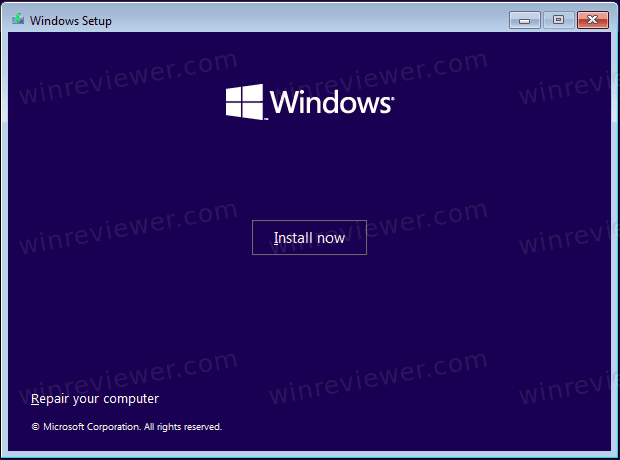
- На странице ключа продукта нажмите
Shift + F10, чтобы открыть окно командной строки. - Введите
notepadи нажмите Enter.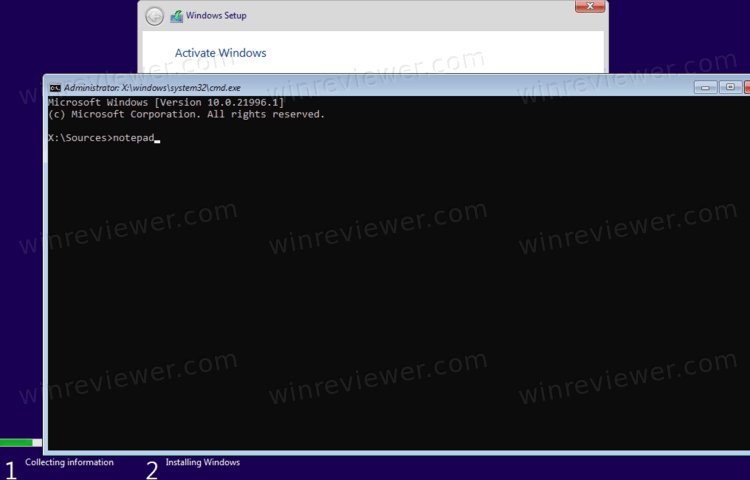
- Выберите «Файл» > «Открыть» и укажите в качестве типа файла «Все файлы (All Files)».
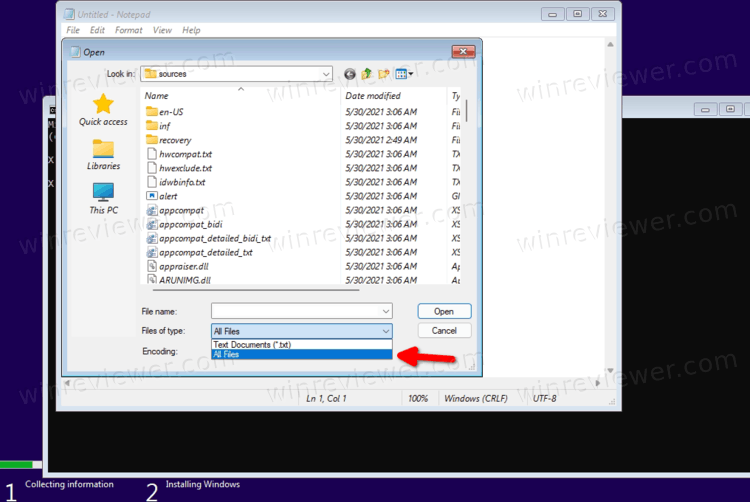
- Найдите загруженный REG-файл (tpmbypass.reg), щелкните его правой кнопкой мыши и выберите Слияние (Merge).
- Вуаля, Windows 11 будет установлена.
Cодержимое файла REG представлено ниже:
Windows Registry Editor Version 5.00
[HKEY_LOCAL_MACHINE\SYSTEM\Setup\LabConfig]
"BypassTPMCheck"=dword:00000001
"BypassSecureBootCheck"=dword:00000001
На этом всё.
💡Узнавайте о новых статьях быстрее. Подпишитесь на наши каналы в Telegram и Twitter.
У вас тут ошибочка в DISM /export-image /SourceImageFile:»X:\Path\install.wim «/SourceIndex:INDEX /DestinationImageFile:»X:\Path\install.esd» /Compress:recovery /CheckIntegrity, а именно где «X:\Path\install.wim «/, кавычка должна быть после wim, без пробела, изза этого команда выдаёт ошибку 87, если правильно расположить кавычку, то ошибки не будет. Удачи.
Спасибо
ok
appraiserres.dll находится в подпапке
Х:\sources\appraiserres.dll
В образе win10 install.wim, нету esd. Как быть? Замена appraiserres.dll не помогает.
Удалить install.wim, поместить install.esd
Должно всё работать и так.
Есть ещё последний вариант с правой реестра во время установки. Попробовать его.
Файлы реестра приложены, чтоб время не тратить на ручную правку.
Реально работает только правка реестра. Может работало на старом слитом образе, я его не пользовал на реальном железе. Решил установить, как получил инсайдерский 22000.51. В любом случае, огромное спасибо за несколько способов.
Хорошо, что сработало.
Рад был помочь.
Есть еще вариант. Загрузится с PE Сергея Стрельца. Там у него есть две программы установки Windows. Берем не ту где спрашивает разделы, а вторую, где внизу слева указываем образ Win11. И метод — нижняя точка Distrubutiv. Это и есть предварительный загрузчик другой. Он пропускает до момента распределения разделов на дисках. Вот и дальше все идет от установщика Win11
Отлично, спасибо за рекомендацию!